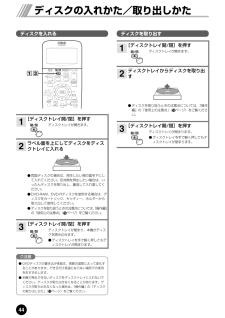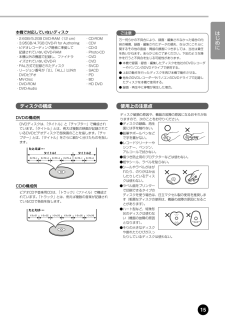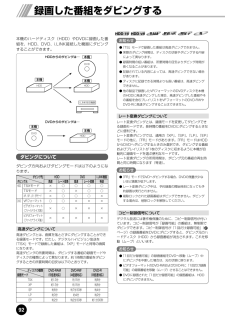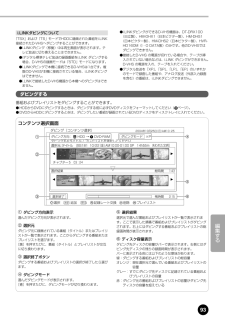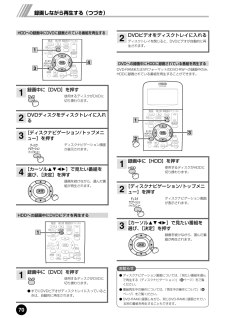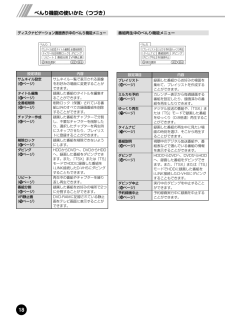Q&A
取扱説明書・マニュアル (文書検索対応分のみ)
"DVD-RAM" 一致するキーワードは見つかりませんでした。
"DVD-RAM"10 - 20 件目を表示
2こんなことができますデジタル放送(地上・BS・110度CS)が見れる・録れるデジタル放送を見る(『操作編』)ページ)高画質なハイビジョン放送を受信できます。録画したい番組を手軽に予約する録画中に再生するハイビジョン映像を録画する(『操作編』;ページ)デジタル放送のハイビジョン映像を、画質の劣化なしにデジタルのままハードディスクに録画できます。番組表(EPG)で探す(『操作編』rページ)デジタル放送の見たい番組を簡単に探せます。番組表(EPG)予約(『操作編』bページ)デジタル放送の番組表から録画したい番組を選ぶだけで、簡単にデジタル放送の番組を予約できます。ミルカモ予約(『操作編』§ページ)連続ドラマなど、毎週同じ時間に放送される番組の予約に便利です。Gコード(R)予約(『操作編』mページ)新聞などに掲載されている最大8桁のGコード(R)予約番号を入力するだけで、簡単にタイマー予約できます。地上波アナログ放送の予約録画に便利です。追っかけ再生(『操作編』·ページ)録画中の番組を始めから再生します。DVDマルチドライブ(『操作編』@ページ)DVD-RAM、-RW、-Rの3種類のディスクに録画できます。いろいろ...
2こんなことができますデジタル放送(地上・BS・110度CS)が見れる・録れるデジタル放送を見る()ページ)高画質なハイビジョン放送を受信できます。録画したい番組を手軽に予約する録画中に再生するハイビジョン映像を録画する(;ページ)デジタル放送のハイビジョン映像を、画質の劣化なしにデジタルのままハードディスクに録画できます。番組表(EPG)で探す(rページ)デジタル放送の見たい番組を簡単に探せます。番組表(EPG)予約(bページ)デジタル放送の番組表から録画したい番組を選ぶだけで、簡単にデジタル放送の番組を予約できます。ミルカモ予約(§ページ)連続ドラマなど、毎週同じ時間に放送される番組の予約に便利です。Gコード(R)予約(mページ)新聞などに掲載されている最大8桁のGコード(R)予約番号を入力するだけで、簡単にタイマー予約できます。地上波アナログ放送の予約録画に便利です。追っかけ再生(·ページ)録画中の番組を始めから再生します。DVDマルチドライブ(#ページ)DVD-RAM、-RW、-Rの3種類のディスクに録画できます。いろいろな種類のDVDディスクを使う同時録画再生(·ページ)録画中に別の番組を再生します...
44ディスクの入れかた/取り出しかた電源 録画 決定 一時停止 開/閉 番組表 戻る DVD HDD画面表示 チャンネル 設定メニュー べんり/DVDメニュー ミルカモ ディスク ナビゲーション /トップメニュー 3 1[ディスクトレイ開/閉]を押すディスクトレイが開きます。ラベル面を上にしてディスクをディスクトレイに入れる●両面ディスクの場合は、再生したい側の面を下にして入れてください。反対側を再生したい場合は、いったんディスクを取り出し、裏返して入れ直してください。●DVD-RAM、DVD-Rディスクを使用する場合は、ディスクをカートリッジ、キャディー、ホルダーから取り出して使用してください。●ディスクを取り扱うときの注意点については、『操作編』の「使用上の注意点」(%ページ)をご覧ください。[ディスクトレイ開/閉]を押すディスクトレイが閉まり、本機がディスクを読み込みます。●ディスクトレイを手で軽く押してもディスクトレイが閉まります。321[ディスクトレイ開/閉]を押すディスクトレイが開きます。ディスクトレイからディスクを取り出す●ディスクを取り扱うときの注意点については、『操作編』の「使用上の注...
はじめに15DVDの構成例DVDディスクは、「タイトル」と「チャプター」で構成されています。「タイトル」とは、例えば複数の映画が記録されているDVDビデオディスクで各映画のことを指します。 「チャプター」とは、「タイトル」をさらに細かく分けたものを指します。CDの構成例ビデオCDや音楽用CDは、「トラック」(ファイル)で構成されています。「トラック」とは、例えば複数の音楽が記録されているCDで各曲を指します。たとえば ・ ・ たとえば ・ ・ ディスク破損の原因や、機器の故障の原因になるおそれがありますので、次のことをお守りください。●ディスクの録画、再生面には手を触れない。●鉛筆やボールペンなどで字を書かない。●レコードクリーナーやシンナー、ベンジン、アルコールで拭かない。●傷つき防止用のプロテクターなどは使わない。●紙やシール、ラベルを貼らない。●シールやラベルがはがれたり、のりがはみ出したりしているディスクは使わない。●ラベル面をプリンターで印刷できるタイプのディスクを使う場合は、日立マクセル製の使用を推奨します(粗悪なディスクの使用は、機器の故障の原因になることがあります)。●ハート型など、特殊形状の...
録画した番組をダビングする92本機のハードディスク(HDD)やDVDに録画した番組を、HDD、DVD、i.LINK接続した機器にダビングすることができます。ダビング方向およびダビングモードは以下のようになります。ダビング先 HDD DVD i.LINK機器ダビング元 高速 レート変換 高速 レート変換 等速HDD TSXモード × ○ ○ ○ ○TSモード ×○×○○XP、SP、LP、EPモード×○○○×DVD VRフォーマット ○○×××ビデオフォーマット×○×××(ファイナライズ前)ビデオフォーマット×××××(ファイナライズ後)高速ダビングについて高速ダビングとは、画質を落とさずにダビングすることができる録画モードです。だたし、デジタルハイビジョン放送を「TSX」モードで録画した番組は、 「XP」モードと同等の画質になります。高速ダビングの所要時間は、ダビングする番組の録画モードやディスクの種類によって異なります。約1時間の番組をダビングするときの所要時間の目安は以下のとおりです。ディスクの種類 DVD-RAM DVD-RW DVD-R録画モード (5倍速対応) (4倍速対応) (8倍速対応)TSX 約...
編集する93i.LINKダビングについて「TSX」および「TS」モードでHDDに録画された番組をi.LINK接続されたD-VHSへダビングすることができます。●i.LINKダビング(移動)中は再生画面が表示されます。テレビ放送に切り換えることはできません。●iデジタル標準テレビ放送の録画番組をi.LINK ダビングする場合、D-VHSの録画モードは「STD」モードになります。●i.LINKダビングで本機に接続できるD-VHSは1台です。複数のD-VHSが本機に接続されている場合、i.LINKダビングはできません。●i.LINKで接続したD-VHS機器から本機へのダビングはできません。●i.LINKダビングができるD-VHS機器は、DT-DRX100(日立製)、HM-DHX1(日本ビクター製) 、HM-DHS1(日本ビクター製)、HM-DHS2(日本ビクター製) 、HVR-HD160M(I・O DATA製)のみです。他のD-VHSではダビングできません。●接続したD-VHS の電源が切れている場合や、テープが挿入されていない場合などは、i.LINK ダビングができません。D-VHS の電源を入れ、テープを入れて...
録画する41再生時に二重音声を切り換えるには、以下の方法で録画してください。●アナログ二重放送をHDDに録画する場合は、 「XP」モード以外の録画モードで録画してください。●デジタル二重放送をHDDに録画する場合は、 「TS」モードで録画してください。●二重音声放送をDVDに録画する場合は、 「HDD-DVD設定」(『接続・設定編』ページ)の「DVD-Video互換記録」を「しない」に設定し、VRフォーマットのDVD-RAMまたはDVD-RWに録画してください。デジタル放送には、不正なダビングを防止し、著作権を保護するために、CPRM(「1回だけ録画可能」※)という著作権保護技術が適用されています。「1回だけ録画可能」な番組は、CPRMに対応した録画機器またはDVDへ録画すると1回録画が済んだことになり、他のデジタル録画機器(D-VHSやDVDレコーダーなど)へのダビングはできません。※「デジタル1COPY」、「一世代のみコピー可」とも呼ばれています。「1回だけ録画可能」な番組に対応しているDVDディスクは以下のとおりです。DVDの種類 対応状況DVD-RAM(CPRM対応)○DVD-RAM(CPRM非対応...
録画を予約する録画したい番組を予約しておくと、予約した番組を自動的に録画します。●本機ではじめて使用するDVD-RWおよびDVD-Rは、録画する前にフォーマット(初期化)が必要です。「DVDディスクをフォーマットする」(1ページ)をご覧になり、フォーマットしておいてください。●デジタル放送を受信していない場合は、録画予約する前に必ず日付時刻を設定してください。録画予約を設定するときの注意点●デジタル放送を受信していない場合は、録画する前に必ず日付時刻を設定してください。日付時刻が設定されていないと、正しく録画予約できません。また、録画番組一覧が正しく表示されないことがあります。●時間が連続した番組を録画予約すると、前の番組の録画が数十秒早く終了します。●すでに録画を予約している場合や予約した番組の録画中は、新しく録画予約することはできません。●予約録画の実行中は別の録画予約、G コード予約、ミルカモ予約をすることはできません。●すでに録画予約した番組と放送時間が重なる番組は録画予約できません。●番組がはじまる約2分前までに録画予約してください。約2分前を過ぎると、録画予約できません。●本機を操作してi.LIN...
DVDビデオをディスクトレイに入れるディスクトレイを閉じると、DVDビデオが自動的に再生されます。DVDへの録画中にHDDに録画されている番組を再生するDVD-RAMまたはVRフォーマットのDVD-RWへの録画中のみ、HDDに録画されている番組を再生することができます。録画中に[HDD]を押す使用するディスクがHDDに切り換わります。[ディスクナビゲーション/トップメニュー]を押すディスクナビゲーション画面が表示されます。[カーソル3421]で見たい番組を選び、[決定]を押す録画を続けながら、選んだ番組が再生されます。決定 3ディスク ナビゲーション /トップメニュー 2HDD1電源 録画 決定 一時停止 開/閉 番組表 戻る DVDHDD画面表示 チャンネル 設定メニュー べんり/DVDメニュー ミルカモ ディスク ナビゲーション /トップメニュー 213270録画しながら再生する(つづき)● ディスクナビゲーション画面については、 「見たい番組を選んで再生する(ディスクナビゲーション)」(flページ)をご覧ください。● 番組再生中の操作については、 「再生中の操作について」(›ページ)をご覧くだ...
べんり機能の使いかた(つづき)18番組再生中のべんり機能メニュープレイリストべんりミルカモ予約番組説明 ダビングゆっくり再生タイムナビダビング中止 予約録画中止 項目選択 決定 戻るプレイリスト(Òページ)ミルカモ予約(¶ページ)ゆっくり再生(OEページ)タイムナビ(´ページ)番組説明(hページ)ダビング(◊ページ)ダビング中止(ıページ)予約録画中止(∞ページ)録画した番組からお好みの場面を集めて、プレイリストを作成することができます。カレンダー表示から毎週録画する番組を設定したり、録画済みの番組を再生したりできます。デジタル放送の番組や、「TSX」または「TS」モードで録画した番組をゆっくり(0.8倍速)再生することができます。録画した番組の再生中に見たい場面の時刻を選び、そこから再生することができます。視聴中のデジタル放送番組や、番組表などで選んでいる番組の情報を表示することができます。HDDからDVDへ、DVDからHDDへ、録画した番組をダビングできます。また、「TSX」または「TS」モードでHDDに録画した番組をi.LINK接続したD-VHSにダビングすることもできます。実行中のダビングを...